7. UEFI BIOS - Impostazioni generali
Il BIOS che equipaggia la ASUS ROG MAXIMUS XII EXTREME è molto simile a quello visto sulla versione Z390 ed utilizza, come di consueto, una interfaccia grafica gradevole ed intuitiva.
Il BIOS, come tutti i moderni UEFI, mantiene il supporto alla tradizionale modalità Legacy, rendendo quindi possibile l'esecuzione sia dei sistemi operativi più recenti che di quelli più datati.
Per impostazione di default la scheda opera in modalità UEFI risultando compatibile con i più recenti OS e schede video attualmente in circolazione.
| | |
| EZ Mode | Advanced Mode |
Il BIOS presenta una doppia interfaccia in modo da poter essere sfruttato al meglio sia dall'utente poco esperto che desidera apportare piccole modifiche, sia dall'utente avanzato che troverà nella completissima sezione Extreme Tweaker ogni parametro possibile per effettuare un tuning perfetto del proprio sistema.
Scegliendo EZ Mode la maggior parte dei parametri del BIOS rimangono nascosti lasciando accessibili all'utente solo alcune voci informative sullo stato del sistema come temperature, tensioni e velocità delle ventole, rendendo possibile cambiare la sequenza di boot semplicemente trascinando i vari dispositivi nell'ordine desiderato e modificare il profilo energetico del sistema per guadagnare in prestazioni senza sforzo alcuno.
Advanced Mode, invece, fornisce all'utente la facoltà di intervenire su tutte le impostazioni sia della mainboard che dei vari componenti hardware su di essa installati.
In questa modalità l'utente ha a sua disposizione un totale di otto distinti menu, compresa una sezione interamente dedicata ai Tool.
La barra in alto e la colonna di destra rimangono sempre in primo piano mostrandoci le informazioni sullo stato del sistema, la nuova funzionalità di prediction che, in base alle richieste energetiche del processore e la qualità del sistema di raffreddamento, ne determina il suo potenziale in overclock, oltre che una serie di icone che ci permettono di accedere in maniera rapida ad alcune sezioni di particolare interesse o di accendere/spegnere il sistema di illuminazione AURA.
My Favorites
| | |
La sezione My Favorites permette all'utente di concentrare in essa tutte le impostazioni più frequentemente utilizzate, come una sorta di pagina dei preferiti.
Una simile funzionalità risulta veramente utile per coloro che effettuano spesso le modifiche dei parametri, risparmiando loro di andare a spulciare le varie sezioni del BIOS in cerca delle voci di maggior interesse.
Per aggiungere una voce a questa pagina è sufficiente premere il tasto F3 così da accedere ad una seconda schermata dove saranno visibili, nella colonna di sinistra, l'elenco delle varie sezioni con una struttura ad albero e, al centro, tutti i parametri appartenenti alla sezione precedentemente selezionata; a questo punto sarà sufficiente posizionarsi su quello prescelto e cliccare con il mouse sul simbolo + di colore giallo che si trova alla fine della barra di selezione.
Se tale parametro sarà visibile sulla colonna di destra, vuol dire che è stato correttamente inserito nei nostri preferiti e si potrà ritornare alla schermata "My Favorites" premendo il tasto ESC.
Main
La sezione Main, oltre a fornirci un'ampia panoramica informativa riguardante l'hardware ed il BIOS in uso, permette di impostare la data, l'orario, la lingua di sistema e le varie password di protezione.
Advanced
Tralasciando per il momento la sezione Extreme Tweaker, a cui dedicheremo un capitolo a parte, passiamo alla sezione Advanced in cui sono raggruppati una serie di menu secondari che consentono di modificare la stragrande maggioranza delle impostazioni del sistema e di attivare o disattivare le varie periferiche integrate.
| | |
| | |
Particolarmente interessante la sezione CPU Configuration dove possiamo attivare o meno la virtualizzazione, le tecnologie Intel SpeedStep, Intel Speed Shift e Intel Hyper-Threading, con la grande novità che la stessa può essere attivata o meno su ogni core della CPU.
A tal proposito ricordiamo che sui processori Intel Core di decima generazione il produttore ha introdotto l'Hyper-Threading anche sui Core i5 e Core i3, mentre in passato questa tecnologia era prerogativa dei soli Core i7 e Core i9.
Monitor
| | |
| | |
Il menu Monitor permette di effettuare un attento monitoraggio di alcuni parametri vitali del nostro PC come le temperature, le tensioni e la velocità delle ventole.
La sezione dedicata al controllo del regime di rotazione è tra le più complete mai viste e comprende, a sua volta, tre sezioni distinte che consentono di regolare separatamente le ventole collegate ai vari connettori presenti onboard.
Per chi non ama smanettare troppo con il BIOS, sarà possibile interagire con le ventole direttamente dal sistema operativo tramite il software Fan Xpert 4 fornito in bundle, che permette di creare, con pochi click di mouse, curve personalizzate per il raffreddamento della propria macchina.
Boot
In questa sezione è possibile scegliere la sequenza di boot ideale in base alle unità presenti, attivare la modalità Fast Boot per velocizzare l'accensione della macchina e modificare le varie opzioni concernenti la tecnologia Secure Boot che impedisce l'esecuzione di sistemi operativi non firmati digitalmente.
Abilitando le opzioni di avvio rapido non saremo più in grado di accedere al sistema attraverso la pressione del tasto CANC sulla tastiera, ma sarà possibile accedere al BIOS dalle opzioni avanzate di avvio di Windows.
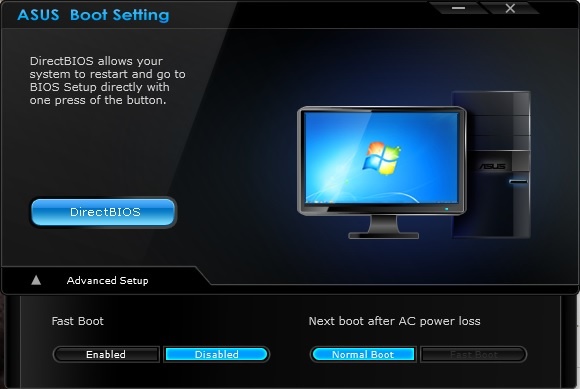
In alternativa, possiamo installare il software ASUS Boot Setting che permette di effettuare un riavvio immediato con accesso diretto al BIOS, oppure, come vedremo più avanti in questa sezione, assegnare al tasto Flex Key la funzione "Direct Bios" che ci permette di spegnere il sistema e di accedere direttamente al BIOS una volta riacceso il PC.
Tool
Il menu Tool è simile a quello già visto sulla schede di precedente generazione e prevede:
- ASUS EZ Flash 3 Utility, per l'aggiornamento del BIOS;
- Secure Erase, per "sanitarizzare" gli SSD al fine di ripristinare le prestazioni iniziali;
- Flexkey, per assegnare al tasto di reset funzioni alternative come l'accesso diretto al BIOS, accensione/spegnimento dell'illuminazione o Safe Boot;
- ASUS User Profile, per memorizzare fino a otto differenti configurazioni;
- ASUS SPD Information, per verificare i profili SPD delle RAM;
- ASUS Armoury Crate, per abilitare il download e l'installazione di questa nuova App.
| | |
| | |
| | |
Riguardo il tool di Secure Erase, invitiamo gli utenti a consultare la Compatibility List dei drive supportati al fine di evitare spiacevoli inconvenienti.
Q-Fan Control
Questa sezione, accessibile premendo il tasto F6 o l'apposita tab presente nella parte alta di ciascuna schermata, permette di effettuare la regolazione delle curve di funzionamento di tutte le ventole o pompe di impianti a liquido collegate ai vari connettori presenti sulla mainboard.
AI Overclocking Guide
Tramite una tab sempre situata in alto o, semplicemente, premendo il tasto F11, avremo accesso ad una funzione introdotta sulle ROG Z390, ovvero la tanto attesa guida per l'overclock dedicata ai meno esperti.
La AI Overclocking Guide ci spiega in modo sintetico, ma esaustivo, tutte le più importanti voci relative a tale pratica dandoci inoltre la possibilità, tramite il tasto Enable AI, di impostare un overclock automatico in funzione di un algoritmo che tiene conto di fattori quali l'efficacia del dissipatore utilizzato, gestibile tramite il sottomenu AI Features che esamineremo nella pagina seguente.









